どうも、隣町本舗(@tonarimachi_oz)です。
自分が作った楽曲や音楽を宣伝する時には欠かせないtwitter
クリエイターやアーティストにはもはや必要不可欠になりました。
せっかく作った動画をただツイートするのではなく「Media Studio」を活用して、販売ページや任意のページへリンクを貼ることができるようになります。
実際にMedia Studioを利用したツイートはこんな感じ。
#M3春 にて配布予定のアルバムの収録曲より「orange」
収録曲では”town”を指すポストロックで、収録は愛媛から東京を跨いだ。隣町本舗 2nd album
[CITY / TOWN – orange]「よくあるまちの音に耳を傾けてさ」
全10曲 ¥1,500
仕様:デジパック/CD-R(シュリンク包装) pic.twitter.com/ZZW80AKfVA— 隣町本舗 | M3春 第二 2F シ-06z (@tonarimachi_oz) 2019年4月15日
Media Studioでできること
- 動画サムネイルの変更
- 動画に外部リンクを貼る
- 動画メタデータの編集
- 予約投稿
など、
普通にツイートするよりも、140文字でツイートするよりも動画にいろんな情報を付け加えることが出来ます。
特に、
- 決まった時間にツイートができる「予約投稿」と
- 動画を再生中に他のページへの誘導ができる「外部リンク」
は、Media Studioの大きな特徴であり、twitter公式でぜひ活用すべき機能です。
「Media Studio」の使い方
twitterのプロフィールから「Media Studio」を選べば、Media Studioのページに移動できます。
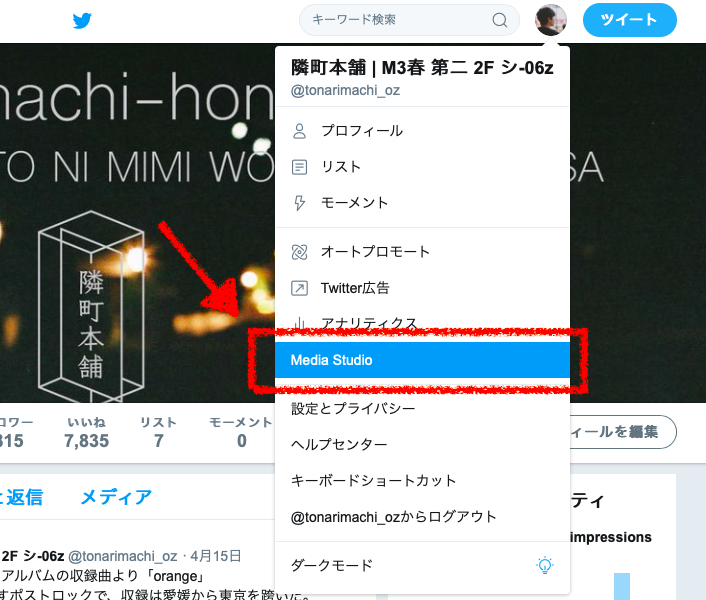
「Media Studio」に直接動画などのメディアをアップロードできます。
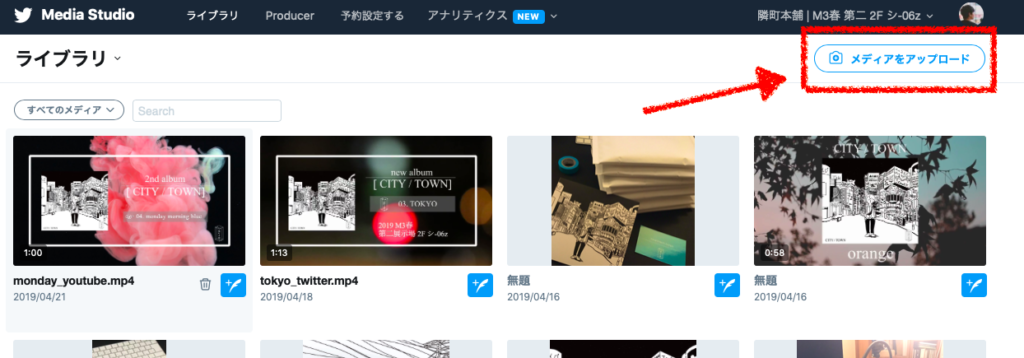
ファイルサイズと形式、動画の解像度は、
- ファイルのサイズと形式
最大ファイルサイズ:1 GB
ファイル形式:mp4、mov
- 解像度
推奨解像度(横長):1280×720
推奨解像度(正方形):720×720
です。
予約投稿の設定
予約投稿を行うには、事前にMedia Studioに動画などのメディアをアップロードしておきます。
予約投稿をしたいメディアを選択して「ツイート」ボタンを押します。
※この後にツイート内容の設定をするので問題ありません。
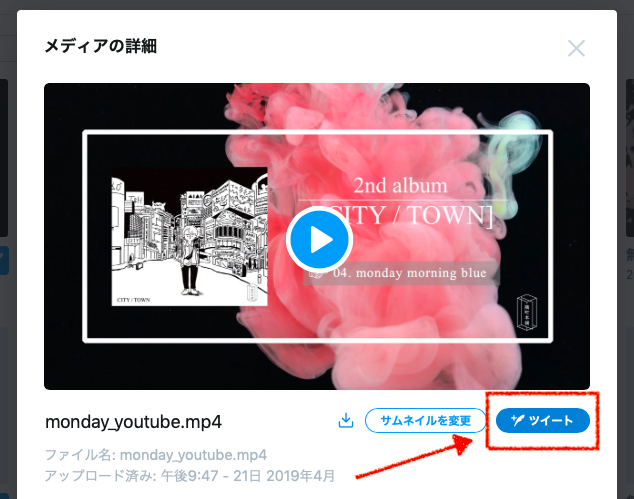
140文字のツイート内容を記入し「予約設定をする」から、予約投稿をしたい日付と時間を設定出来ます。
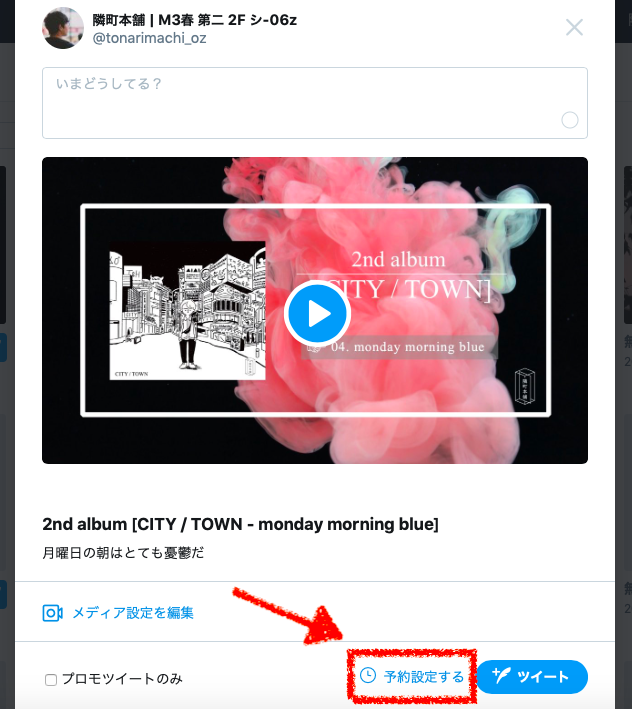
外部リンク設定
「設定」タブの「Call to action」に外部リンクにしたいURLを記入します。
メディアの再生時の文言は、
- ウェブサイトに移動
- 今すぐ見る
の2択から選べます。
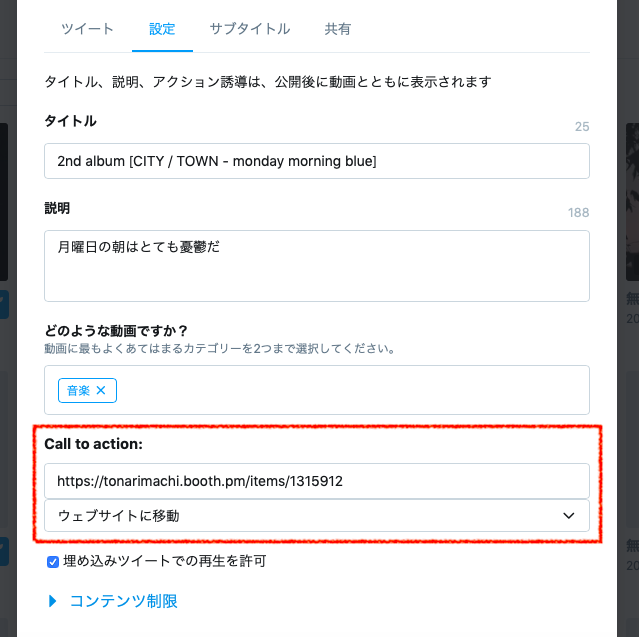
まとめ
twiterをいかに活用できるかは、今後求められるスキルでもあるかもしれません。
Media Studioを活用して効率的なツイートを意識してみるのもいいかもしれません。
絵が描けるようになりたい
でも、描ける絵はおそらく僕好みでは無くて、誰かが好きな絵柄なんだろうな— 隣町本舗 | M3春 第二 2F シ-06z (@tonarimachi_oz) 2019年4月21日
新しいiPad Airが欲しいです。
Illustratorを持ってるのでお絵描きし放題…!
そんな話。
それでは!





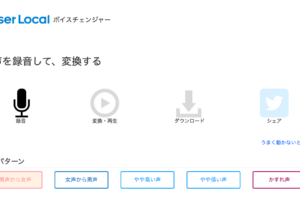







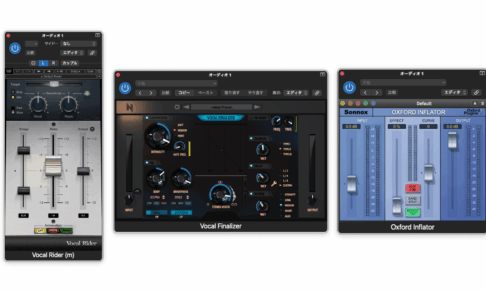



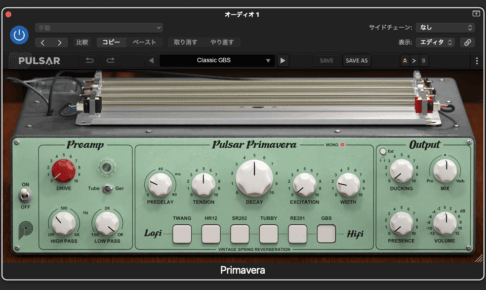


コメントを残す